Porada: Dowiedz się więcej o programie Microsoft Forms lub rozpocznij od razu i utwórz ankietę, quiz lub sondę. Chcesz przechwytywać i analizować opinie klientów przedsiębiorstwa? Wypróbuj rozwiązanie Opinia klienta dla usługi Dynamics 365.
Możesz dodać logikę rozgałęzienia do formularza ankiety lub testu, dlatego ulega on zmianie zgodnie z uzyskiwanymi odpowiedziami na określone pytania. W ankietach lub testach, które są rozgałęzione, są wyświetlane tylko w przypadku, gdy są one odpowiednie dla respondenta. Jeśli dane pytania nie mają zastosowania, respondent jest przekierowywany do innego zestawu pytań lub całkowicie pomija dany zestaw pytań.
Dodawanie logiki rozgałęzienia do formularza
Przed rozpoczęciem warto upewnić się, że utworzono wszystkie pytania. Gdy wszystko będzie gotowe na dodanie rozgałęzień, wykonaj następujące czynności:
-
Przejdź do pytania, w przypadku którego chcesz dodać rozgałęzienie. Wybierz pozycję Więcej ustawień dla pytania

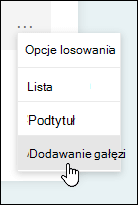
Uwaga: Jeśli są dodawane sekcje do formularza, można również dodać rozgałęzienia do sekcji. W przypadku sekcji, którą chcesz rozgałęzić, wybierz pozycję Więcej ustawień sekcji

-
Na stronie Opcje rozgałęziania wybierz listę rozwijaną obok pytania, które chcesz rozgałęzić.
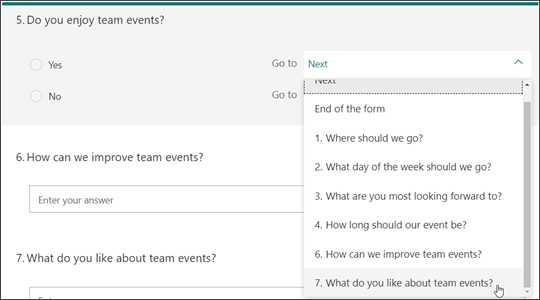
-
Wybierz pytanie, do którego chcesz dołączyć rozgałęzienie. W tym przykładzie, jeśli respondent odpowie tak na pytanie #5, przekieruje go do kolejnego pytania (#6). Jednak jeśli respondenci odpowiedzią nie na pytanie #5, możesz ich rozgałęzieć lub pominąć, aby pytać #7.
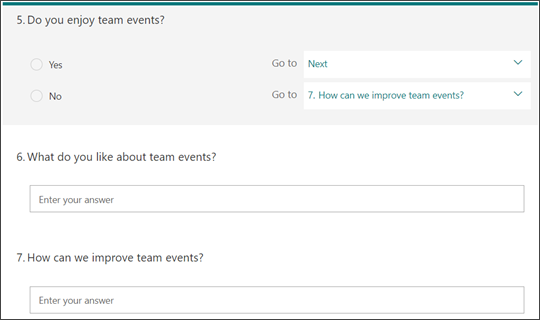
Uwagi:
-
Do rozgałęzienia możesz dodać tylko kolejne pytanie, a nie pytanie poprzednie. Na przykład, jeśli formularz obejmuje siedem pytań i chcesz dodać do rozgałęzienia pytanie nr 4, może ono być połączone w rozgałęzieniu z pytaniami nr 5, 6, 7 lub z końcem formularza. W tym samym przykładzie pytanie nr 5 może być tylko połączone w rozgałęzieniu z pytaniami 6 i 7 lub z końcem formularza.
-
Jeśli spróbujesz dodać do rozgałęzienia poprzednie pytanie, np. pytanie nr 4 rozgałęzione do pytania nr 2, spowoduje to przerwanie dalszego udziału respondenta poprzez pominięcie pytań od 5 do 7 i ich przejście na koniec formularza z przyciskiem Prześlij. Aby temu zapobiec, należy dodać rozgałęzienie wyłącznie do kolejnego pytania.
-
-
Aby wstawić w ankiecie lub teście dodatkowe rozgałęzienia, powtórz kroki od 2 do 3. Jeśli chcesz, aby określone pytanie było wyznaczone jako to ostatnie w ankiecie lub w teście, wybierz listę rozwijaną obok tego pytania, a następnie wybierz pozycję Koniec formularza.
Jeżeli chcesz całkowicie zresetować formularz i usunąć rozgałęzienie, wybierz pozycję Więcej opcji 
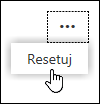
Opinia o Microsoft Forms
Chcemy poznać Twoją opinię! Aby wysłać opinię na temat Microsoft Forms, przejdź do prawego górnego rogu formularza i wybierz opcję Więcej ustawień formularza 










